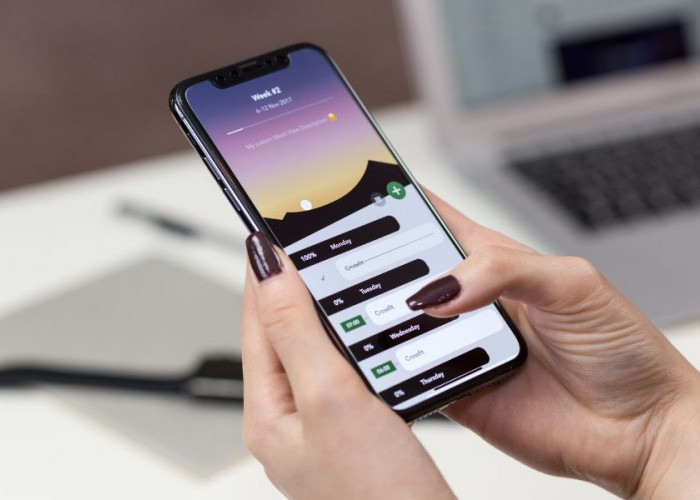Tips & Trik Memperbaiki Wi-Fi HP Android yang Tidak Stabil, Ikuti Cara Ini!

Memperbaiki Wi-Fi HP Android dengan cara yang bisa anda coba dirumah--
DISWAY JATENG - Memperbaiki Wi-Fi HP Android bisa menjadi tugas yang menantang, tetapi ada beberapa langkah sederhana yang bisa diikuti. Pertama, pastikan mode pesawat di HP Anda tidak aktif, karena ini bisa memutus semua koneksi jaringan. Selanjutnya, coba restart perangkat untuk menyegarkan sistem dan memulihkan koneksi Wi-Fi.
Jika masalah masih berlanjut, periksa pengaturan jaringan pada Wi-Fi HP Android Anda. Buka menu pengaturan, lalu pilih "Wi-Fi" dan pastikan jaringan yang ingin Anda hubungkan tidak dalam status "terlupakan". Anda juga bisa mencoba menghapus jaringan tersebut dan menghubungkannya kembali untuk memulai dari awal.
Selain itu, memperbarui perangkat lunak Wi-Fi HP Android Anda bisa menjadi solusi yang efektif. Seringkali, masalah koneksi Wi-Fi disebabkan oleh bug dalam sistem operasi yang dapat diperbaiki dengan pembaruan perangkat lunak. Periksa pembaruan di menu pengaturan dan instal jika tersedia.
Memperbaiki koneksi Wi-Fi hp android anda yang tidak stabil pada perangkat bisa menjadi tugas yang frustrasi, tetapi dengan beberapa langkah sistematis, Anda dapat mengidentifikasi dan mengatasi masalah tersebut. Berikut adalah panduan lengkap untuk membantu Anda memperbaiki koneksi Wi-Fi yang tidak stabil:
1. Periksa Sinyal Wi-Fi
Langkah pertama adalah memastikan sinyal Wi-Fi di area Anda cukup kuat. Sinyal yang lemah sering menjadi penyebab utama koneksi yang tidak stabil. Pastikan router ditempatkan di lokasi yang strategis, idealnya di tengah rumah atau kantor, dan tidak terhalang oleh dinding tebal atau peralatan elektronik besar yang dapat mengganggu sinyal.
2. Restart Router dan Perangkat
Seringkali, masalah sederhana dapat diselesaikan dengan merestart router dan perangkat yang digunakan. Matikan router dan tunggu beberapa detik sebelum menyalakannya kembali. Lakukan hal yang sama pada perangkat Anda. Tindakan ini dapat membantu memperbarui koneksi dan memperbaiki masalah sementara pada jaringan.
3. Perbarui Perangkat Lunak
Perangkat lunak usang pada router atau perangkat Anda bisa menjadi penyebab masalah koneksi Wi-Fi. Periksa pembaruan firmware untuk router Anda dengan mengunjungi situs web produsen atau melalui aplikasi manajemen router. Selain itu, pastikan perangkat Anda menjalankan versi terbaru dari sistem operasi dan pembaruan aplikasi terkait jaringan.
4. Periksa Pengaturan Jaringan
Pastikan pengaturan jaringan pada perangkat Anda sudah benar. Buka menu pengaturan, pilih "Wi-Fi," dan pastikan Anda terhubung ke jaringan yang benar. Periksa apakah ada jaringan lain yang mungkin mengganggu koneksi Anda. Anda juga bisa mencoba menghapus jaringan Wi-Fi yang tersimpan dan menghubungkannya kembali untuk memastikan pengaturan yang benar.
5. Gunakan Kanal Wi-Fi yang Berbeda
Router biasanya menggunakan kanal tertentu untuk mentransmisikan sinyal Wi-Fi. Kanal yang ramai bisa menyebabkan gangguan dan koneksi yang tidak stabil. Anda bisa menggunakan aplikasi analisis Wi-Fi untuk melihat kanal mana yang paling tidak ramai di sekitar Anda, kemudian mengubah pengaturan kanal pada router ke yang kurang padat.
6. Atur Ulang Pengaturan Jaringan
Jika masalah tetap ada, coba atur ulang pengaturan jaringan pada perangkat Anda. Pada perangkat Android, buka "Pengaturan," pilih "Sistem," lalu "Reset," dan akhirnya "Reset Pengaturan Jaringan." Langkah ini akan menghapus semua koneksi Wi-Fi yang tersimpan, tetapi dapat membantu memperbaiki masalah koneksi yang ada.
7. Periksa Perangkat yang Terhubung
Terlalu banyak perangkat yang terhubung ke jaringan Wi-Fi dapat menyebabkan koneksi yang lambat dan tidak stabil. Periksa daftar perangkat yang terhubung ke router Anda dan putuskan sambungan perangkat yang tidak diperlukan. Ini dapat meningkatkan kinerja jaringan Anda secara keseluruhan.
8. Gunakan Penguat Sinyal atau Mesh Wi-Fi
Jika rumah atau kantor Anda memiliki area yang luas, pertimbangkan untuk menggunakan penguat sinyal atau sistem mesh Wi-Fi. Alat ini membantu memperluas jangkauan sinyal Wi-Fi dan memastikan koneksi yang stabil di seluruh area. Penguat sinyal dapat ditempatkan di antara router dan area dengan sinyal lemah untuk meningkatkan jangkauan.
9. Hubungi Penyedia Layanan Internet (ISP)
Jika semua langkah di atas tidak berhasil, mungkin ada masalah dengan layanan internet Anda. Hubungi penyedia layanan internet (ISP) Anda untuk memeriksa apakah ada masalah jaringan di area Anda atau jika ada pembaruan yang perlu dilakukan pada layanan Anda.
BACA JUGA:Rekomendasi Modem WiFi Portable Terbaik, Harga Terjangkau dan Terbaru
Dengan mengikuti langkah-langkah di atas, Anda dapat memperbaiki masalah koneksi Wi-Fi hp android anda yang tidak stabil dan menikmati koneksi internet yang lebih andal dan cepat. Pastikan untuk memeriksa dan memelihara jaringan Anda secara berkala untuk menghindari masalah di masa mendatang. (*)
Cek Berita dan Artikel lainnya di Google News
Sumber: